Formulare löschen
Ein Formular, das Sie nicht mehr benötigen, können Sie löschen. Es wird jedoch nicht endgültig gelöscht, sondern zunächst in den Papierkorb verschoben. Sollten Sie feststellen, dass Sie das Formular doch noch benötigen, haben Sie die Möglichkeit, es aus dem Papierkorb wiederherzustellen.
Löschen Sie ein Formular, das sich im Papierkorb befindet, wird es unwiderruflich gelöscht. Wenn Sie den gesamten Papierkorb leeren, werden alle Formulare dauerhaft entfernt.
Formulare in den Papierkorb legen
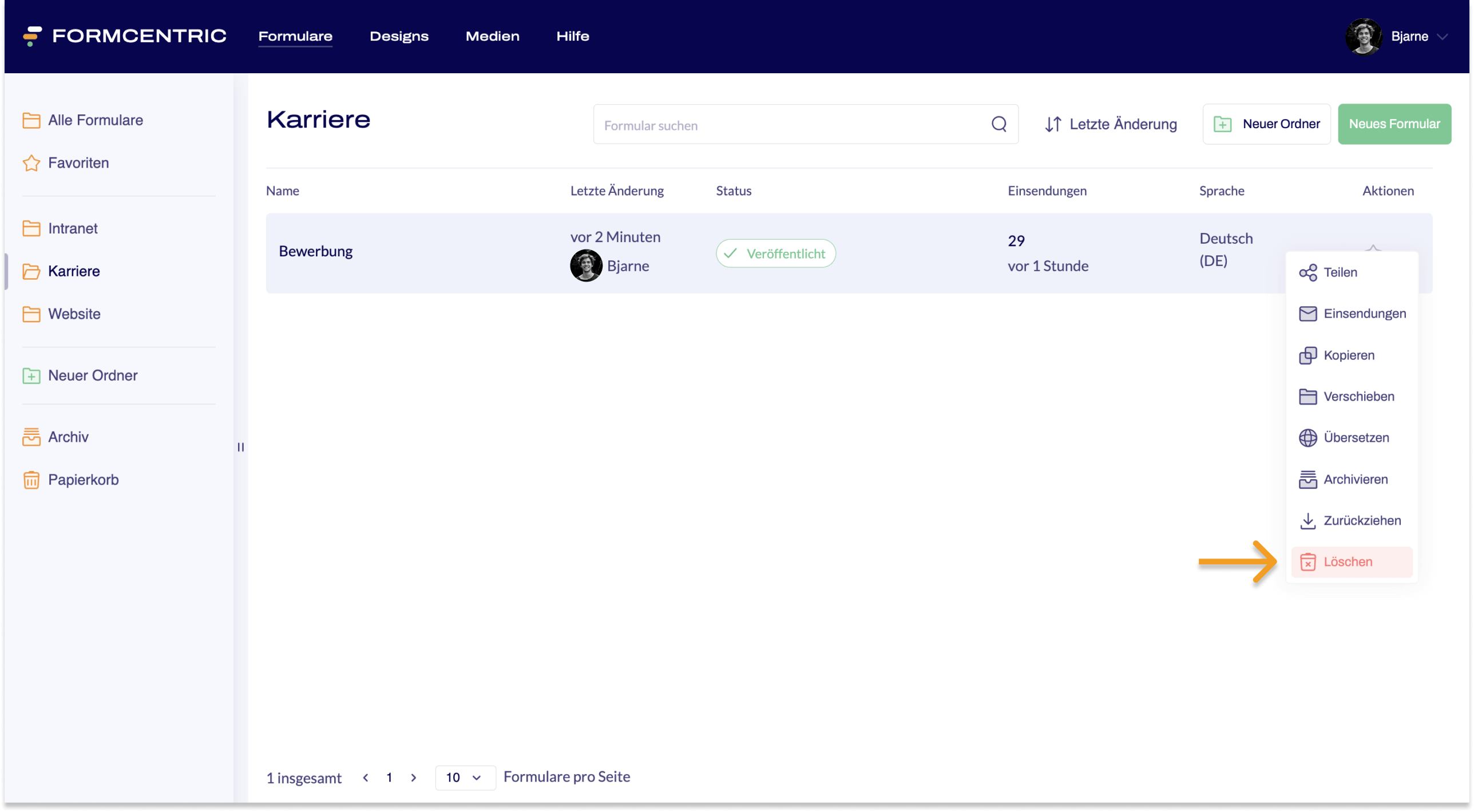
So legen Sie ein Formular in den Papierkorb:
- Klicken Sie oben im Menü auf Formulare.
- Suchen Sie das Formular, das Sie in den Papierkorb legen möchten.
- Klicken Sie unter Aktionen auf das Dreipunkt-Menü.
Es erscheint ein Kontextmenü - Klicken Sie auf Löschen.
Es erscheint eine Bestätigungsaufforderung. - Um das Formular in den Papierkorb zu legen, klicken Sie auf Löschen.
Sie haben das Formular in den Papierkorb gelegt.
Formulare aus dem Papierkorb wiederherstellen
Ein Formular, das sich im Papierkorb befindet, können Sie jederzeit wiederherstellen.
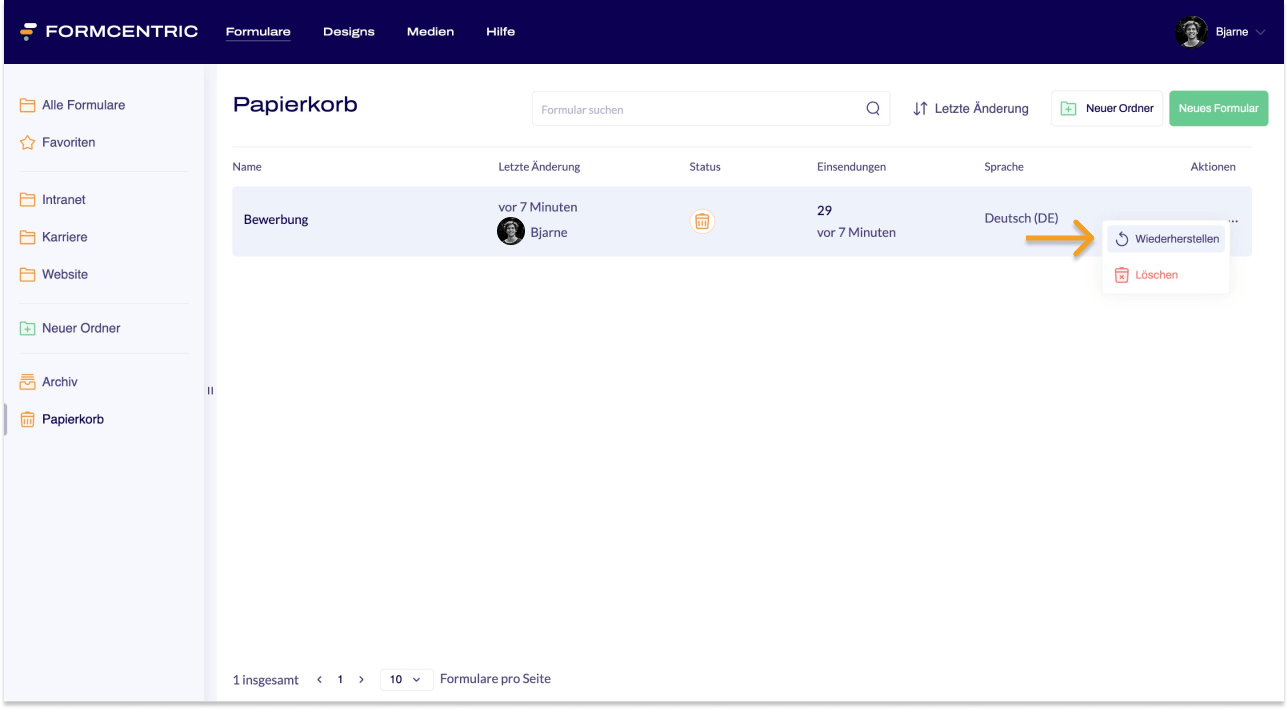
Gehen Sie hierzu folgendermaßen vor:
- Klicken Sie oben im Menü auf Formulare.
- Klicken Sie in der linken Seitenleiste auf Papierkorb.
Sie sehen nun die Formulare, die sich im Papierkorb befinden. - Suchen Sie das Formular, das Sie wiederherstellen möchten.
- Klicken Sie unter Aktionen auf das Dreipunkt-Menü.
Es erscheint ein Kontextmenü. - Klicken Sie auf Wiederherstellen.
Sie haben das Formular wiederhergestellt. Sie finden das Formular unter Alle Formulare.
Formulare unwiderruflich löschen
Löschen Sie ein Formular, dann liegt es im Papierkorb. Möchten Sie das Formular und alle zugehörigen Einsendungen unwiderruflich löschen, dann können Sie das Formular im Papierkorb löschen oder den gesamten Papierkorb leeren.
Ein einzelnes Formular unwiderruflich löschen
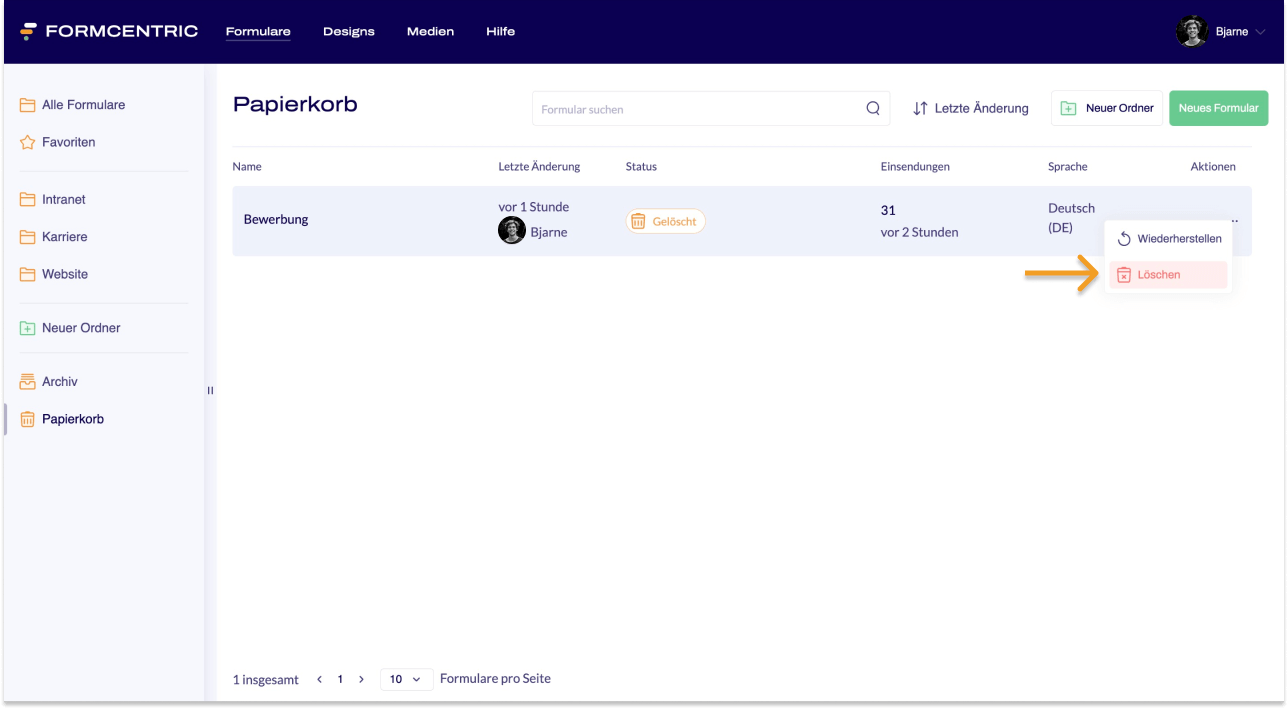
Um ein einzelnes Formular im Papierkorb unwiderruflich zu löschen, gehen Sie folgendermaßen vor:
- Klicken Sie oben im Menü auf Formulare.
- Klicken Sie in der linken Seitenleiste auf Papierkorb.
Sie sehen nun die Formulare, die sich im Papierkorb befinden. - Suchen Sie das Formular, das Sie unwiderruflich löschen möchten.
- Klicken Sie unter Aktionen auf das Dreipunkt-Menü.
Es erscheint ein Kontextmenü. - Klicken Sie auf Löschen.
Es erscheint eine Bestätigungsaufforderung. - Um das unwiderrufliche Löschen zu bestätigen, klicken Sie auf Löschen.
Sie haben das Formular und alle zugehörigen Einsendungen unwiderruflich gelöscht.
Den gesamten Inhalt des Papierkorbs unwiderruflich löschen
Leeren Sie den Papierkorb, um alle Formulare in einem Schritt unwiderruflich zu löschen.
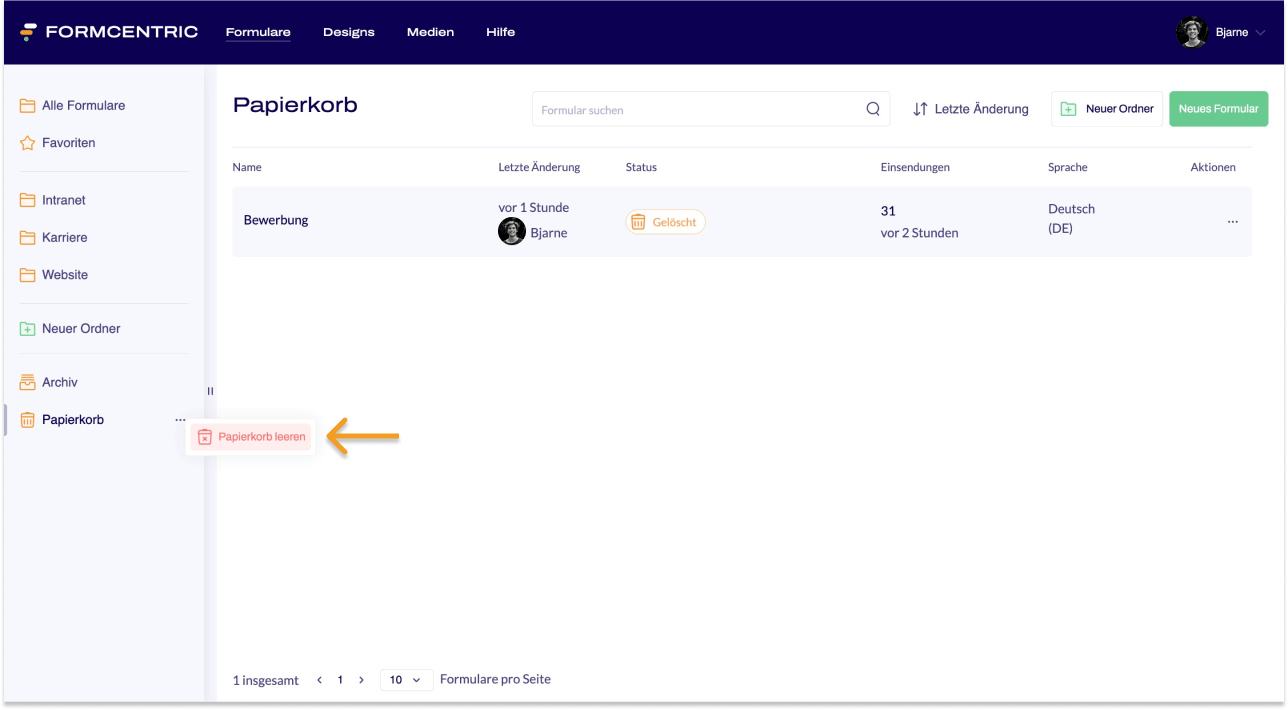
- Klicken Sie oben im Menü auf Formulare.
- Klicken Sie in der linken Seitenleiste auf Papierkorb.
- Fahren Sie mit der Maus über den Papierkorb.
Rechts neben dem Papierkorb erscheint ein Dreipunkt-Menü. - Klicken Sie auf das Dreipunkt-Menü.
Es erscheint ein Kontextmenü. - Klicken Sie auf Papierkorb leeren.
Es erscheint eine Bestätigungsaufforderung. - Um das Leeren des Papierkorbes zu bestätigen, klicken Sie auf Papierkorb leeren.
Sie haben den Papierkorb geleert. Alle Formulare sowie die zugehörigen Einsendungen wurden unwiderruflich gelöscht.


